Excel е един от най-използваните инструменти по целия свят за създаване и управление на таблици. Въпреки че разполага с много функции и възможности, той може да бъде прекалено сложен за непрофесионалните потребители. Ако понякога се чудите за прости формули в Excel или имате затруднения да направите правилните изчисления, тогава имам нещо за вас: инструмента Excelformulabot. Той не само ви помага да разберете и създадете Excel-формули сами, но също така може да оптимизира цялата ви работа в Excel. В това ръководство ще научите стъпка по стъпка как да използвате ефективно Excelformulabot.
Най-важни изводи
- Excelformulabot позволява обяснение и създаване на Excel формули.
- Можете както да генерирате резултати от формули, така и да обясните съществуващите формули.
- Инструментът опростява работата с Excel, особено за начинаещите.
- Съществуват различни опции за създаване на таблици и диаграми.
Ръководство стъпка по стъпка
Нека започнем с основите на Excelformulabot.
Стъпка 1: Разберете своята цел
Преди да започнете да използвате Excelformulabot, първо дефинирайте какво искате да постигнете с Excel. Искате ли да пресметнете проста сума или да извършите по-сложно изчисление? Във всеки случай инструментът ви помага да отговорите на вашите изисквания.
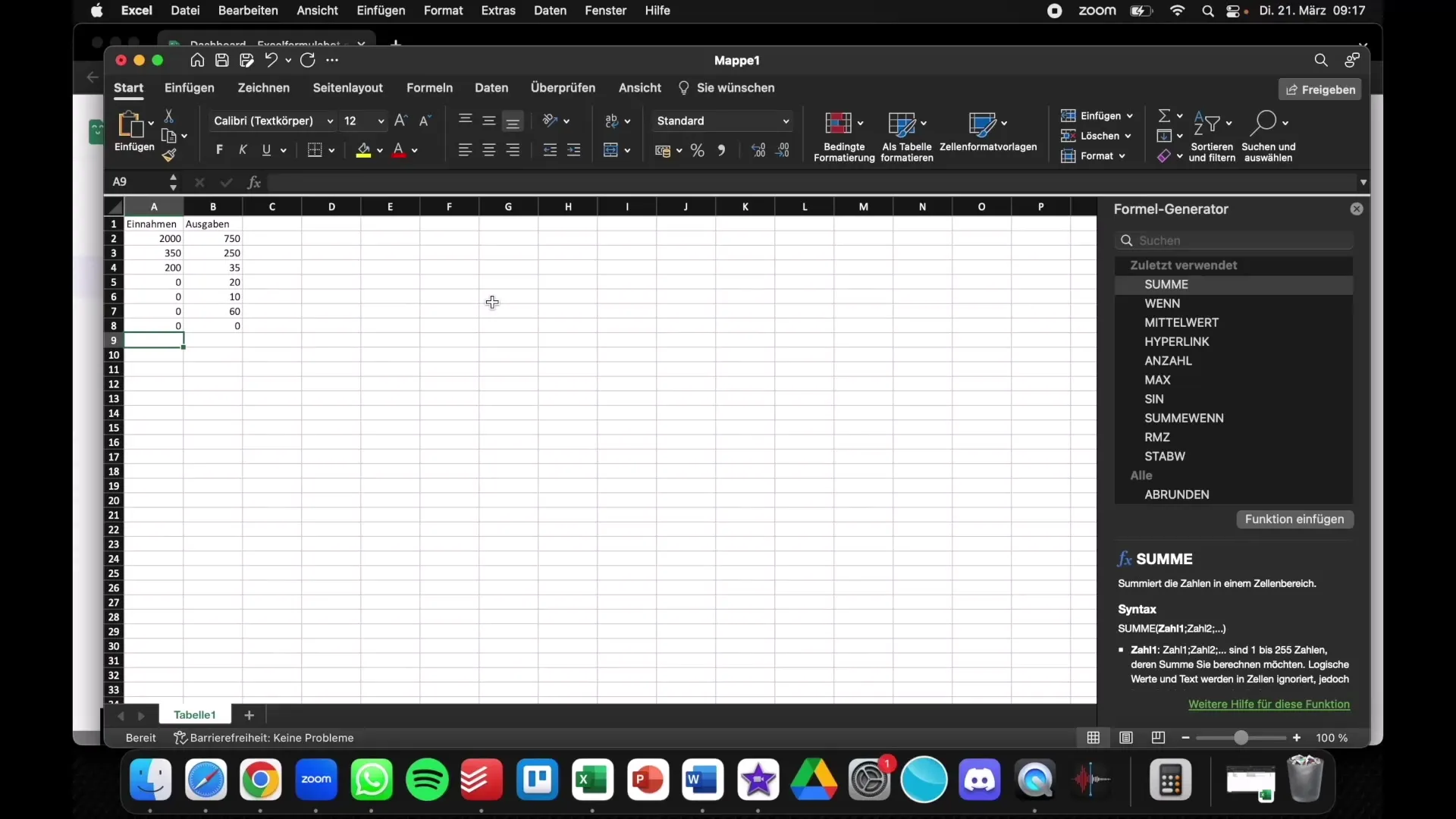
Стъпка 2: Достъп до Excelformulabot
За да работите с Excelformulabot, отворете съответното приложение или уебсайт. Инструментът е наличен както за Excel, така и за Google Таблици. Това го прави гъвкаво решение за вашето управление на таблици.
Стъпка 3: Въвеждане на данните
Въведете данните, които искате да използвате. Например, ако искате да пресметнете сумата на даден обхват, въведете номерата на клетките, като например "A2 до A8". Така Excelformulabot знае, кои клетки да включи в изчислението си.
Стъпка 4: Генериране на формулата
С въведените данни вече можете да генерирате формулата. Изберете съответната функция, която искате да използвате. В този пример използваме функцията "Сума", за да прибавим стойностите на посочените клетки.
Стъпка 5: Обръщайте внимание на езика
Важно е да отбележите: Изходът от Excelformulabot е на английски по подразбиране. Това означава, че функциите, които са ви необходими за немската версия на Excel, ще се появят като "Sum" в английската версия. Уверете се, че въвеждате съответната немска функция като "SUMME", за да получите желаните резултати.
Стъпка 6: Обясняване на съществуващи формули
За да разберете как работи вече съществуваща формула, можете да я въведете в Excelformulabot. Инструментът ще ви обясни какво изчисление извършва формулата и какво означава резултатът.
Стъпка 7: Създаване на диаграми и таблици
Excelformulabot предоставя възможност и за създаване на диаграми и таблици. Ако искате инструментът да създаде диаграма на пай за вашите финанси, въведете съответните данни и инструкции. Дори можете да изберете определени шаблони и инструментът ще ви помогне да създадете пълна таблица.
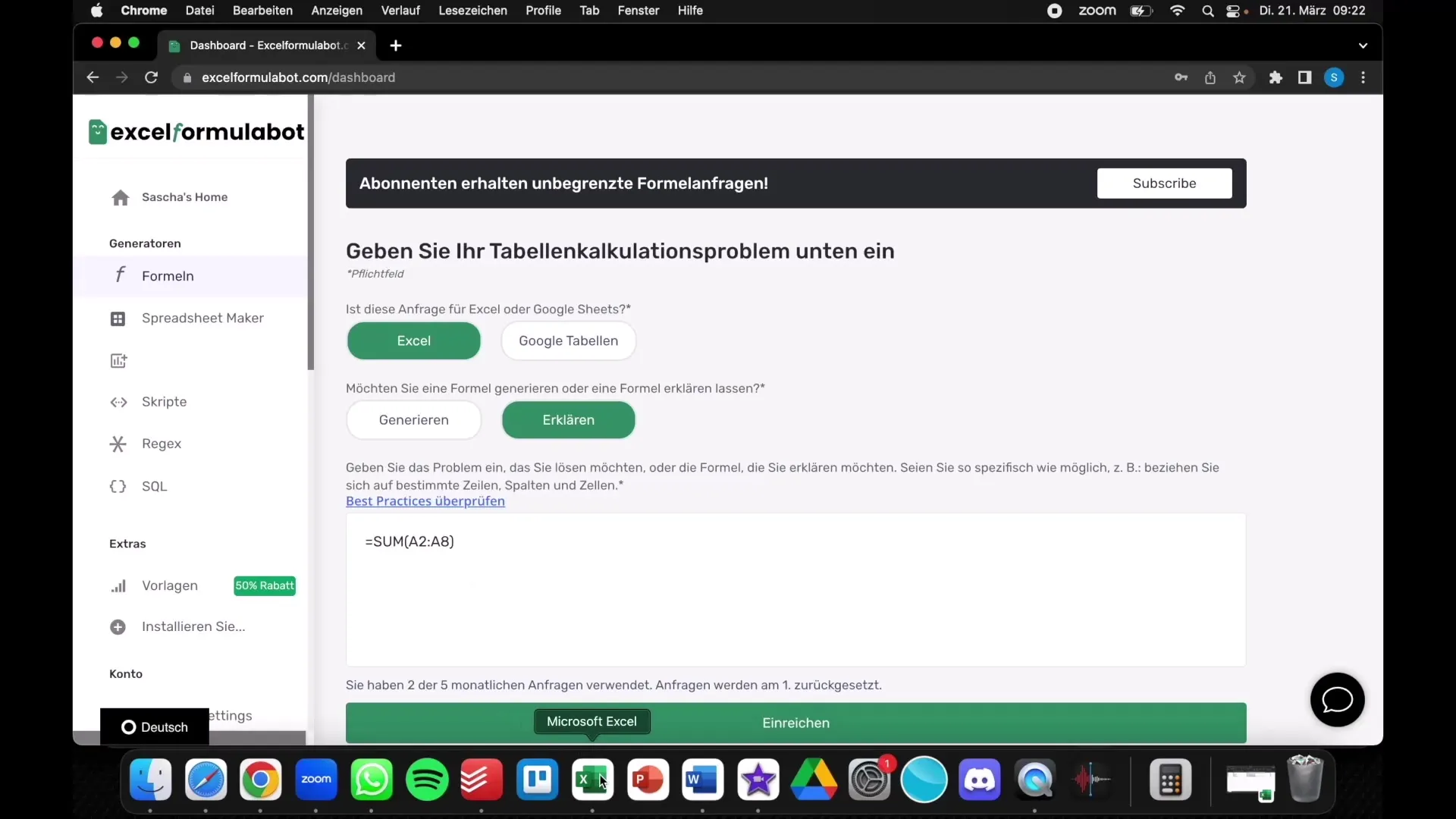
Стъпка 8: Използване на шаблони и скриптове
Ако имате конкретни представи за това как данните ви трябва да бъдат представени, можете да използвате шаблони. Те ви помагат да стигнете по-бързо до работеща таблица. Excelformulabot може също така да ви генерира скриптове, за да извършвате по-сложни изчисления и да анализирате данните.
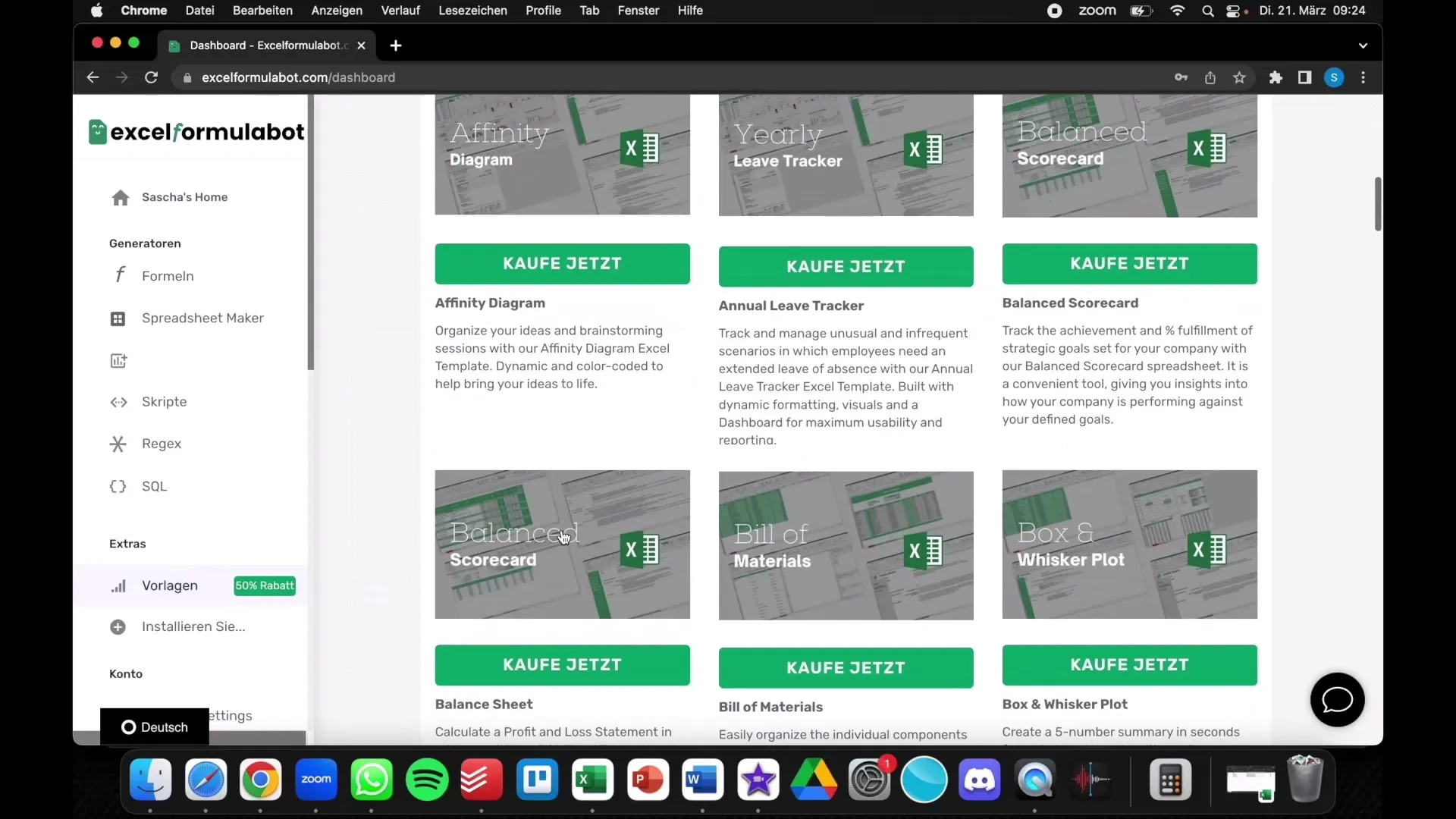
Стъпка 9: Абонаменти и запитвания
Отбележете, че в безплатната версия на инструмента сте ограничени до определен брой запитвания на месец. Ако използвате интензивно инструмента, може да е разумно да преминете към месечно или годишно абонаментно план, за да получите неограничен достъп.
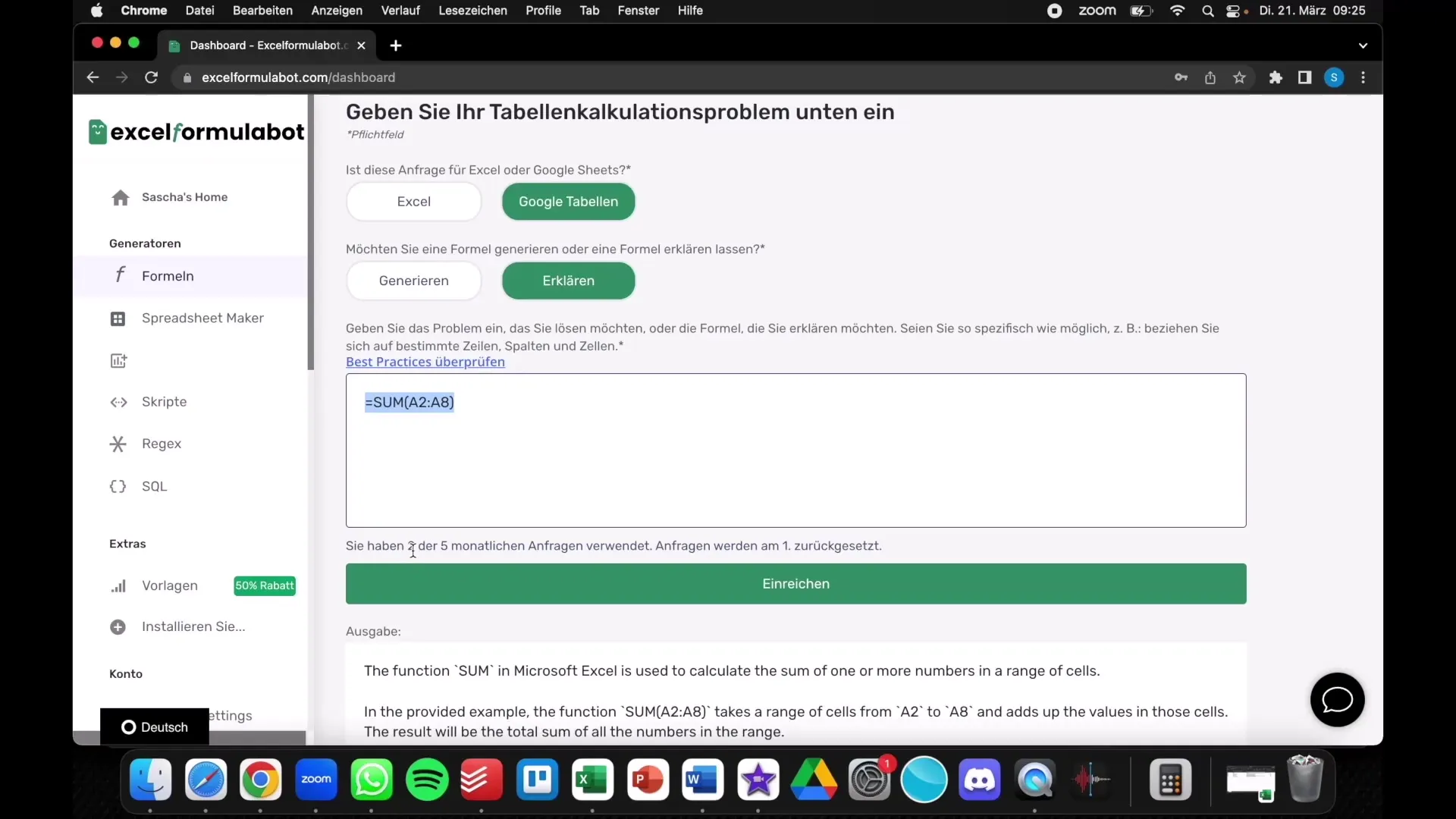
Стъпка 10: Даване на обратна връзка и наблюдение на напредъка
След като използвате инструмента, няма смисъл да се плашите да дадете обратна връзка. Било то за предложения за корекции или нови функции - вашето преживяване помага за подобряване на инструмента. Също така наблюдавайте напредъка си в използването на Excel и вижте какви икономии по отношение на време и усилия постигате.
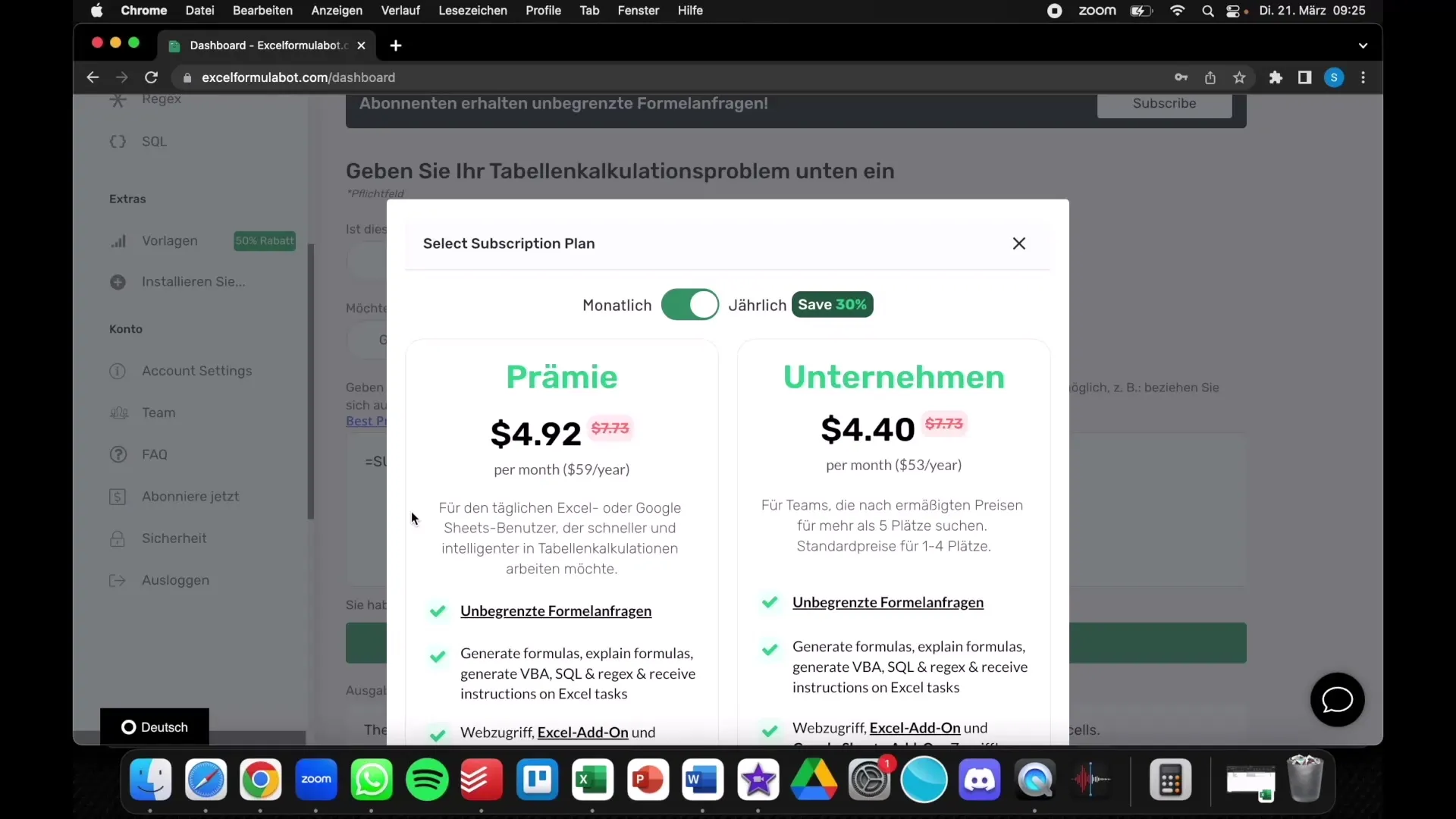
Резюме
С Excelformulabot имате мощен инструмент в ръцете си, за да разберете и създадете формули в Excel. Можете не само да опростите работата с формули, но и да спестите време и пари, като оптимизирате познанията си за Excel и изпълнявате задачите по-ефективно.
Често задавани въпроси
Как се използва Excelformulabot?Въвеждате желаните данни или формули, а инструментът генерира съответната формула или обяснение.
Excelformulabot е ли безплатен?Има безплатна версия, която обаче позволява ограничен брой заявки на месец.
Как да създадете диаграми с Excelformulabot?Въведете съответните данни и изберете типа диаграма, за да визуализирате данните си.
Мога ли да обясня съществуващи формули?Да, можете да въведете съществуващи формули в инструмента и той ще ви обясни тяхното значение.
Трябва ли да се абонирате за инструмента?Има налична безплатна пробна версия, но за неограничен достъп се изисква абонамент.


